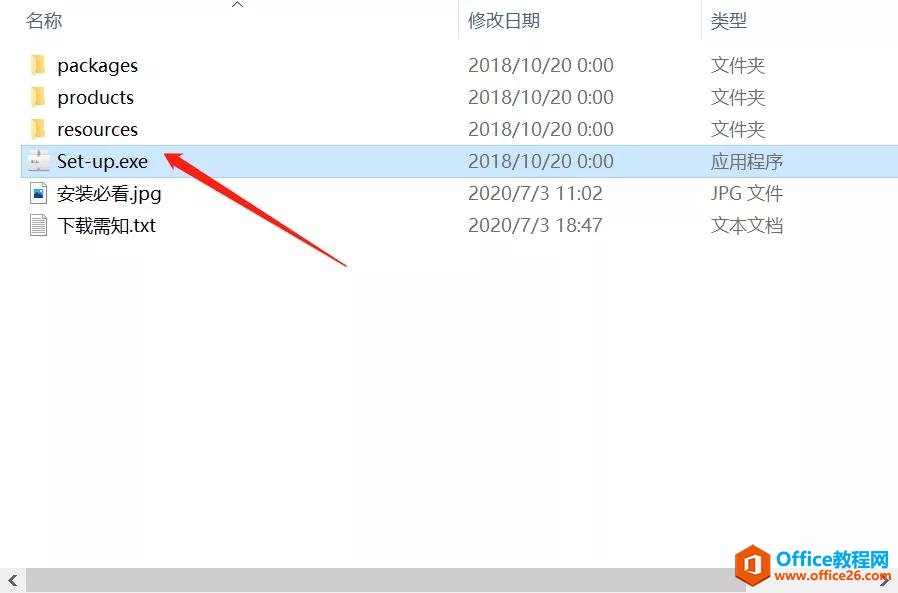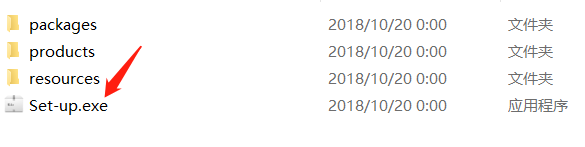今天给大家分享的是一个常用的计算机动画和建模软件Maya2019。Maya是Autodesk出品的,用于三维建模和动画的软件,使用这个软件,电影、电视、游戏等领域的开发和设计的工作效率都可以得到......
Visual Studio 2019 下载与离线安装图解教程
好久没有更新过Visual Studio的版本,一直用的还是2015版,近期想要下载最新的2019版本,才发现压根就没有类似之前光盘镜像下载的地方了,唯一可行的方式是自行通过官方安装部署工具从网络下载所需安装文件后创建脱机安装包进行安装。面对这货容量动辄几十Gb的安装文件,楼主实在不想每次安装都下载,又不信任度娘上可以下载到的所谓官方安装文件。好吧,那就还是老样子,自己动手丰衣足食,那就自己动手封装一个安装镜像算咯。
官方网站:https://visualstudio.microsoft.com/zh-hans/
软件主页:https://visualstudio.microsoft.com/zh-hans/vs/
下载页面:https://visualstudio.microsoft.com/zh-hans/downloads/
一、创建本地布局文件夹并部署
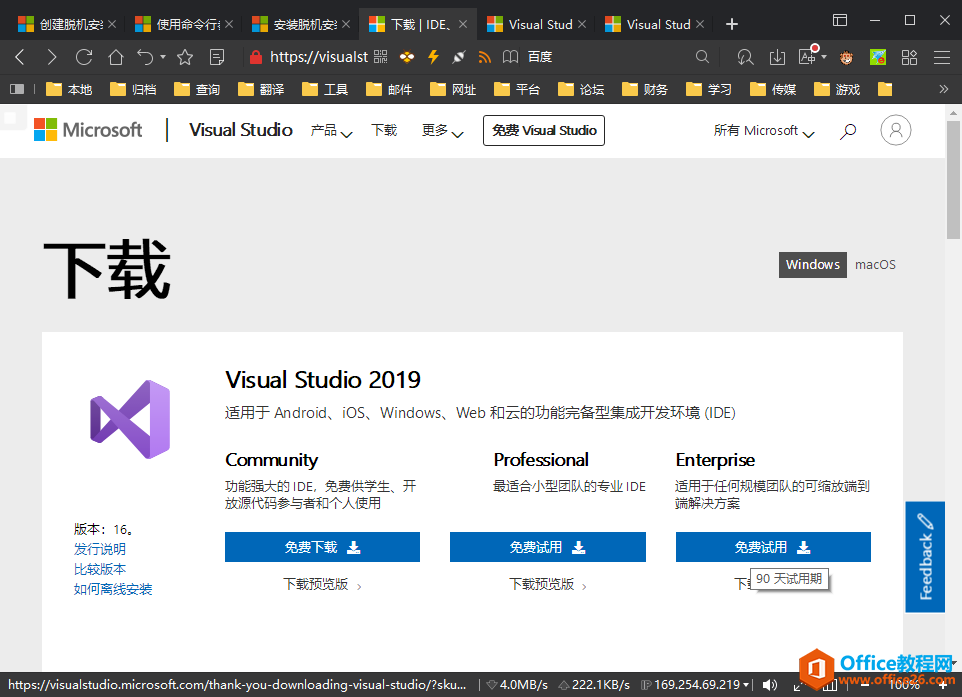
首先,通过上方提供的下载页面链接进入如上页面,然后在Visual Studio 2019下载区域选择对应版本的网络安装程序,博主这里选择的是企业版(Enterprise),对于连页面都懒得打开部分朋友,下面给出下载链接。注意,不要习惯性右键使用下载工具下载,请务必通过单击访问链接的形式获取正确的下载地址:
序号 版本 下载地址
1 Visual Studio Enterprise https://visualstudio.microsoft.com/thank-you-downloading-visual-studio/?sku=enterprise&rel=16
2 Visual Studio Professional https://visualstudio.microsoft.com/thank-you-downloading-visual-studio/?sku=professional&rel=16
3 Visual Studio Community https://visualstudio.microsoft.com/thank-you-downloading-visual-studio/?sku=community&rel=16
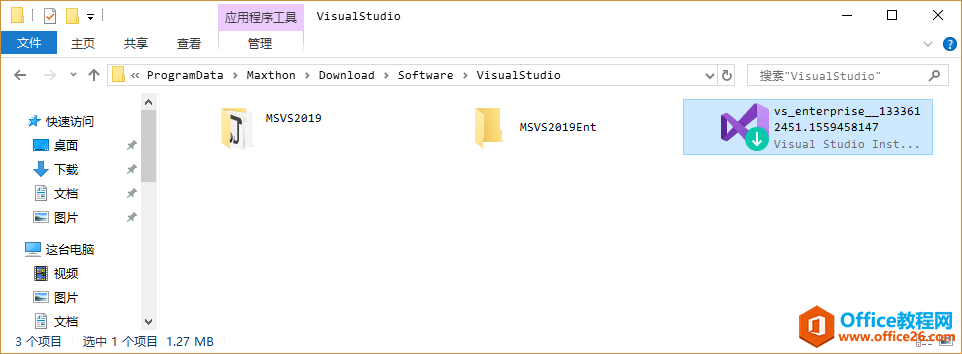
将下载好的安装文件放置在指定的目录,并创建用于存储离线安装文件的布局文件夹(官方叫法)并确保该目录所在磁盘分区的剩余空间不低于25GB,之后,可以根据自己的需要创建所需的离线安装文件包。出于封装安装光盘镜像的需要,博主这里选择的是完整版本,需要自定义工作负荷(Workloads)以及可选组件(Components)的朋友,可以参照下面给出的官方文档自行学习如何使用命令:
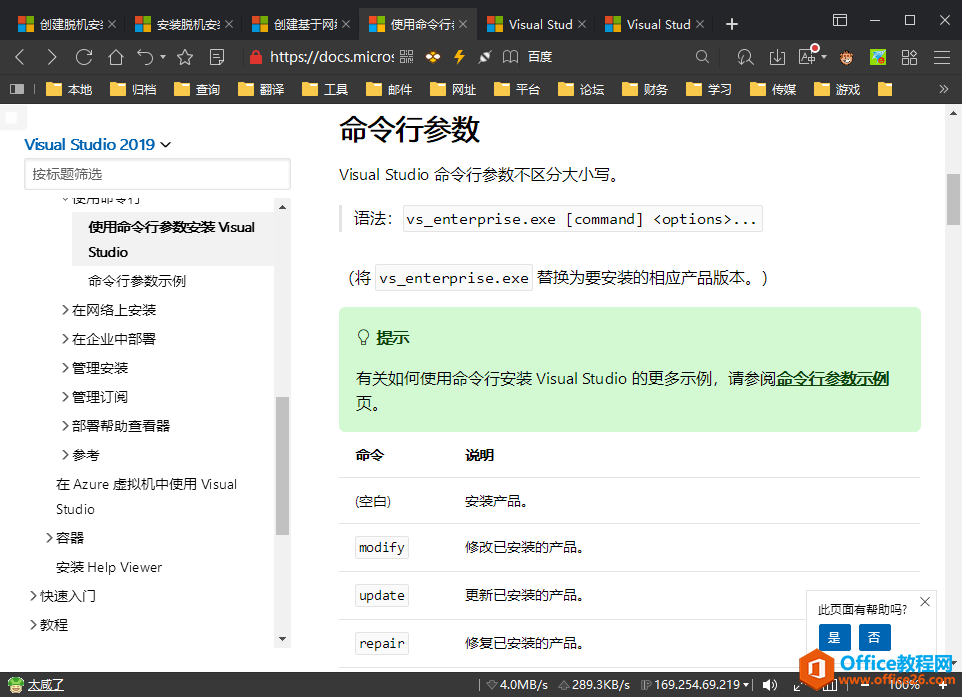
相关官方文档:
[使用命令行参数安装 Visual Studio]
https://docs.microsoft.com/zh-cn/visualstudio/install/use-command-line-parameters-to-install-visual-studio?view=vs-2019
[创建 Visual Studio 的网络安装]
https://docs.microsoft.com/zh-cn/visualstudio/install/create-a-network-installation-of-visual-studio?view=vs-2019
[创建 Visual Studio 的脱机安装]
https://docs.microsoft.com/zh-cn/visualstudio/install/create-an-offline-installation-of-visual-studio?view=vs-2019
序号 版本 工作负荷及组件ID清单
1 Visual Studio Enterprise 2019 https://docs.microsoft.com/zh-cn/visualstudio/install/workload-component-id-vs-enterprise?vs-2019&view=vs-2019
2 Visual Studio Professional 2019 https://docs.microsoft.com/zh-cn/visualstudio/install/workload-component-id-vs-professional?vs-2019&view=vs-2019
3 Visual Studio Community 2019 https://docs.microsoft.com/zh-cn/visualstudio/install/workload-component-id-vs-community?vs-2019&view=vs-2019
请务必抽出时间简单了解一下上述官方文档的内容,对后续的操作有帮助。当你已经大致了解上述官方工具的基本命令及语法,则可以继续执行下述操作。首先在上述准备工作中提到的磁盘分区中创建用于下载脱机安装文件的布局文件夹,然后打开命令提示符参照上述文档中的说明执行命令,博主选择的是完整安装文件的布局,故可以省略自定义参数,命令参考如下:
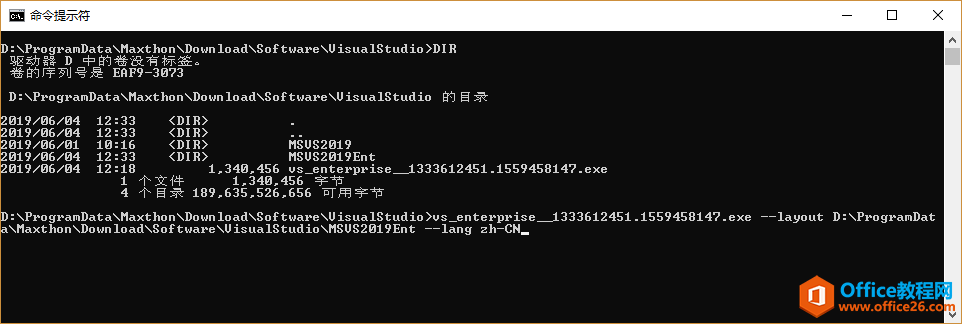
vs_enterprise__1333612451.1559458147.exe --layout $LayoutDirPath$ --lang zh-CN
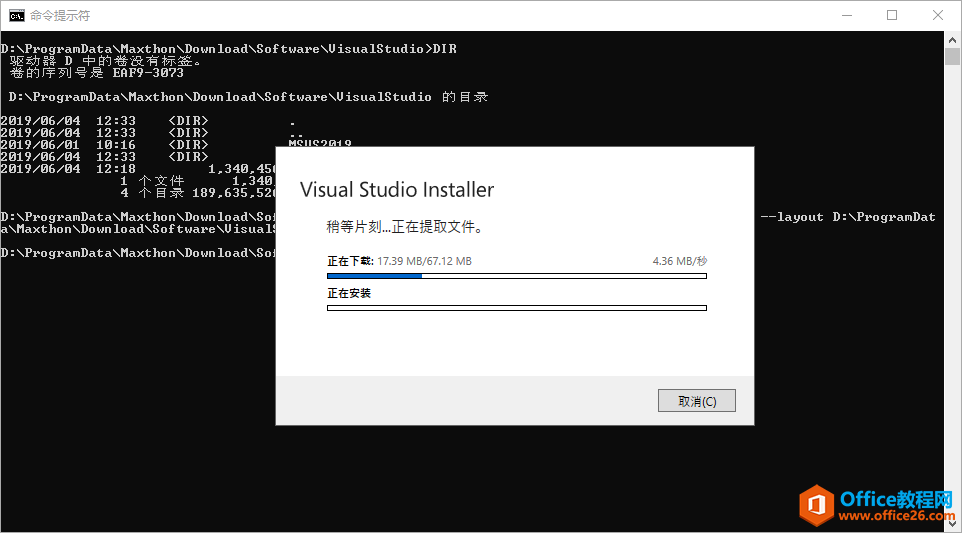
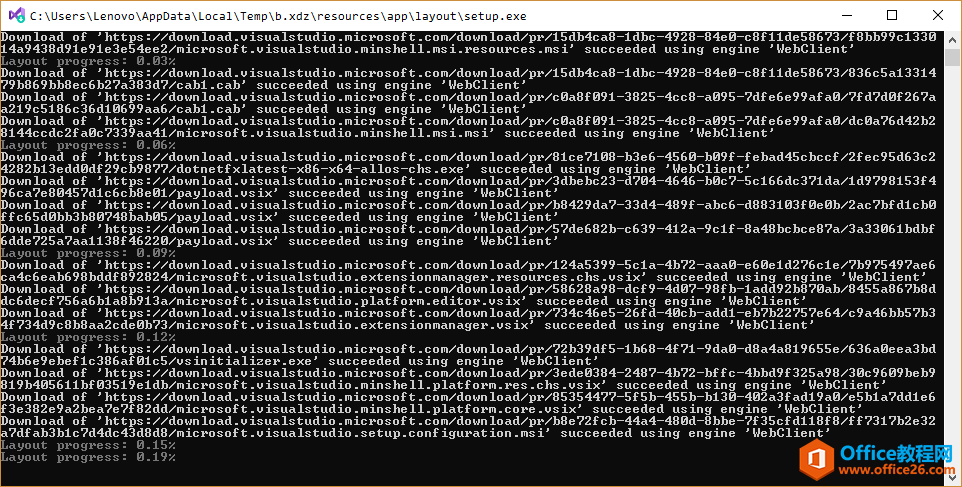
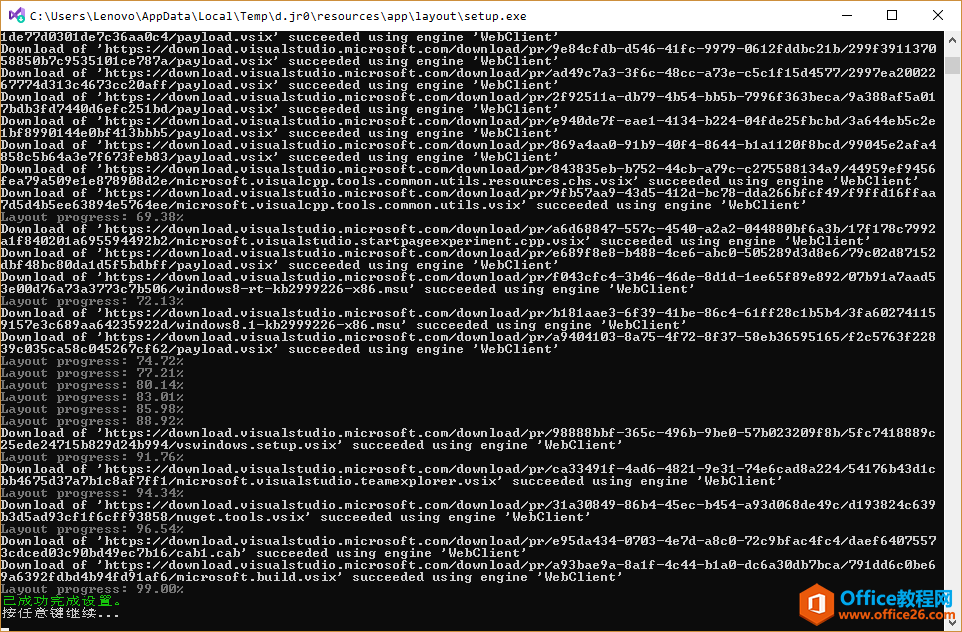
参照博主的命令,将“$LayoutDirPath$”替换为自己本地的布局文件夹完整路径即可,执行命令后,工具会自动根据指定的参数下载对应语言的安装文件到本地。下载完整安装包很大,好在现在家庭网络基本也都是百兆带宽的了,问题不大,但是下载完成后那个巨慢的布局校验过程,博主实在忍不了,直接睡觉去了,一觉醒来,妥妥滴完成了。
二、安装 Visual Studio 脱机安装所需的证书
VisualStudio安装程序引擎仅安装受信任的内容。为此,它会检查正在下载内容的验证码签名,并在安装前验证所有内容是否受信任。如果计算机连接到Internet,则在安装过程中,VisualStudio可能会根据需要刷新证书以验证文件签名。如果计算机处于脱机状态,则必须采用其他方式刷新证书。另,因为许多组件需要定期更新,VisualStudio 需要在已连接Internet的计算机上进行部署。通过下述步骤,可以在未连接Internet的环境中部署VisualStudio。
官方文档:https://docs.microsoft.com/zh-cn/visualstudio/install/install-certificates-for-visual-studio-offline?view=vs-2019

创建网络布局时,所需证书会下载到Certificates文件夹。根据官方文档说明,我们可以使用证书管理器工具进行证书的安装、导入,参考命令如下,将参数[layout path]替换为自己布局文件夹的路径后复制到命令提示符(管理员模式)中执行即可:
certutil.exe -addstore -f "Root" "[layout path]\certificates\manifestRootCertificate.cer
certutil.exe -addstore -f "Root" "[layout path]\certificates\manifestCounterSignRootCertificate.cer"
certutil.exe -addstore -f "Root" "[layout path]\certificates\vs_installer_opc.RootCertificate.cer"
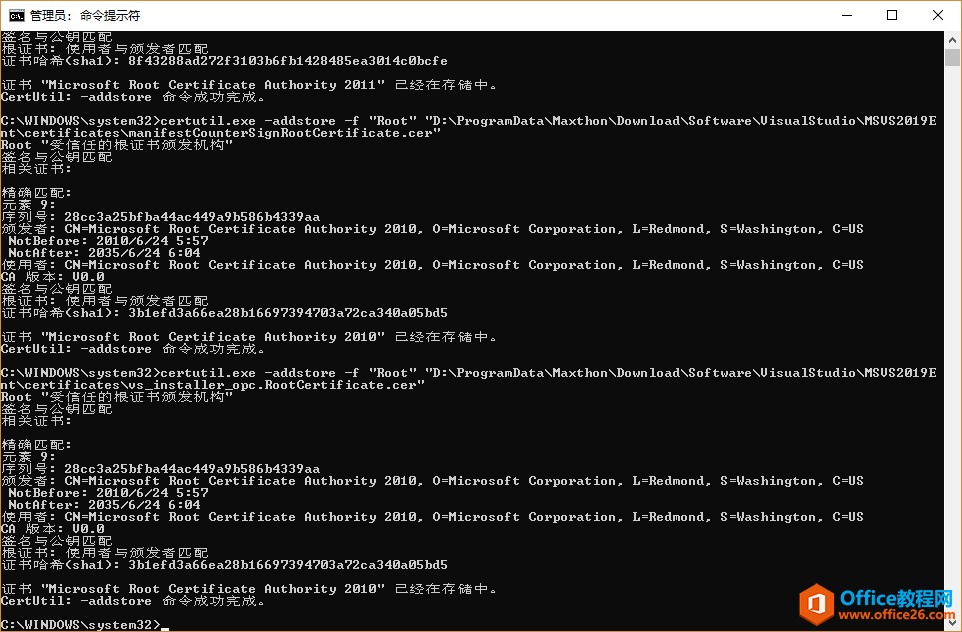
三、封装光盘镜像
下载完成的脱机安装文件有2800多个文件,大小22.2GB,先不说方便不方便拷贝共享,但是这种直接的文件管理,很容易因为误操作丢失文件或者损坏文件,所以,还是要封装成镜像文件来得稳妥。博主使用的光盘镜像封装工具是微软官方的CDImage(v2.56),这个软件并非系统自带,朋友们可以使用其它的类似工具软件如UltraISO等予以替代。
# 供参考封装命令
cdimage -l"VS2019_ENT_CHS" -h -n -o -m "$LayoutPath" "$TargetPath\cn_visual_studio_enterprise_2019_version_16.0_x86_x64_dvd.iso"
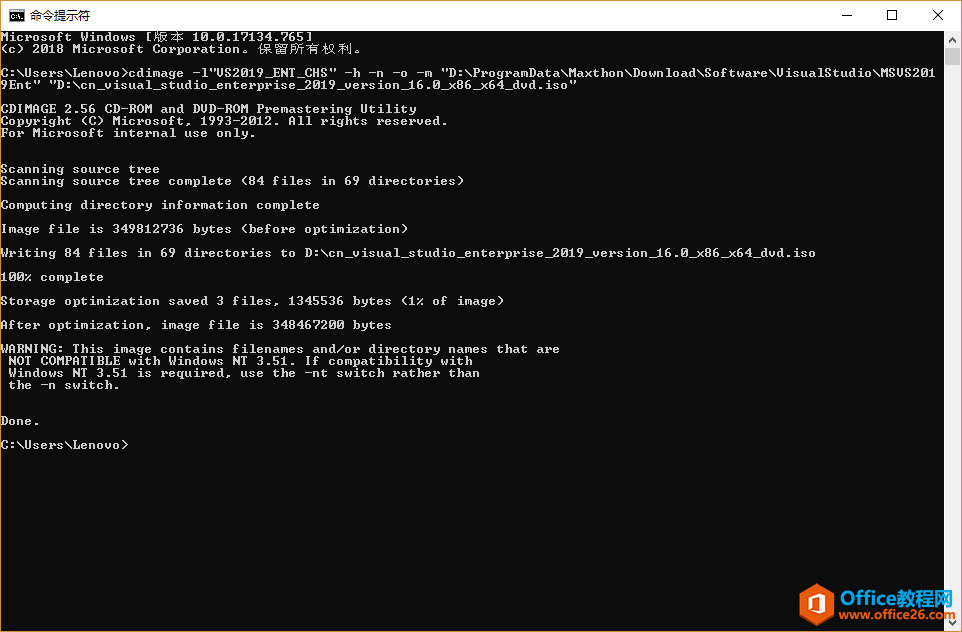
如上图所示,执行命令后等待CDImage完成镜像的封装即可。由于博主此前已经封装过完整版本,为了节省时间,上图是在本地重新布局了一个轻量化版本Visual Studio进行的封装,故体积较小,仅供演示、参考。
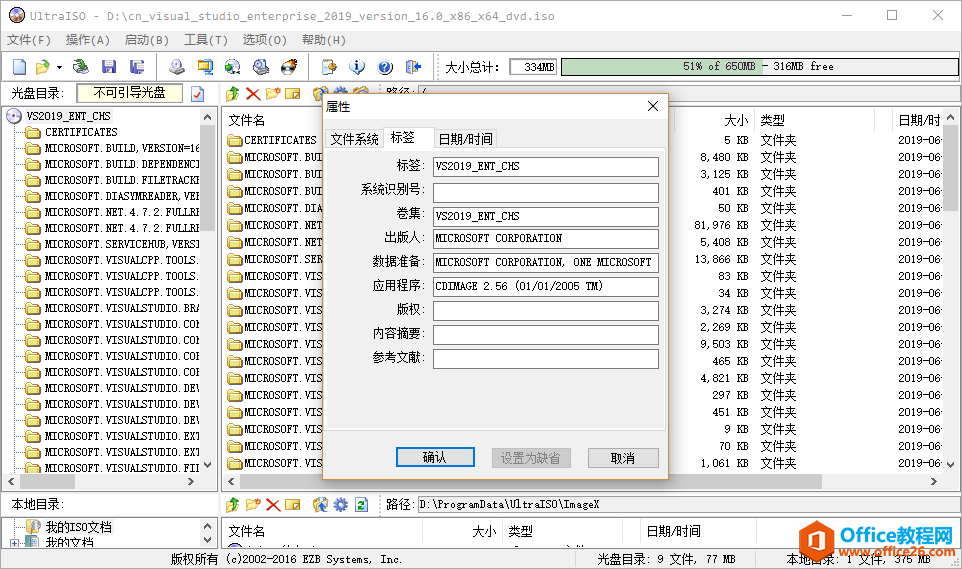
好了,至此,关于Microsoft Visual Studio 2019的下载以及脱机安装镜像的封装至此介绍完毕,由于镜像文件较大,博主就不上传分享了,有需要的朋友可以根据上述操作说明自行下载封装。
Visual Studio 2019 下载与离线安装图解教程的下载地址:
标签: visualStudio2019下载与离线安装图解教程
相关文章
- 详细阅读
- 详细阅读
-
AutoCAD 2021 永久激活版 免费下载详细阅读
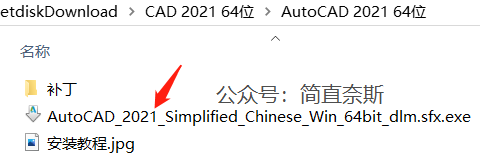
今天给大家带来CAD2021版本,不用疑惑哈,这些软件都是提前一年出来的,大家可以下载来体验一下。软件下载解压后,直接双击打开安装~可以随便选个解压目录,到时安装完成后可以删掉。......
2021-11-13 286 AutoCADAutoCAD2021Au
- 详细阅读
-
Photoshop PS CS6 精简版 永久激活版 免费下载详细阅读
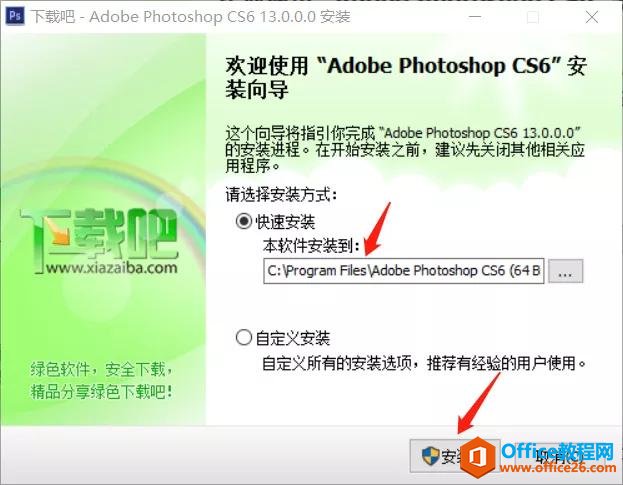
今天给大家分享精装版的PSCS6。PS软件是当前比较专业并且使用的最多的修图的软件,大家平时也会用的吧~但是,重点来了,众所周知正版的PS是需要付费的,现在不用担心本奈来了,本奈为大......
2021-11-13 74 Photoshop Photoshop下载